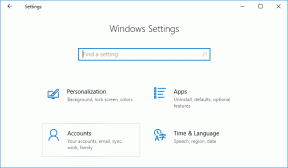Kaip pakeisti „Twitch“ vartotojo vardą ir rodomą vardą
Įvairios / / July 04, 2023
Ar norite atnaujinti savo „Twitch“ buvimą ir įgyti naują internetinę tapatybę? Pakeitus „Twitch“ naudotojo vardą ir rodomą vardą, galite iš naujo apibrėžti jūsų prekės ženklą ir padėti jums efektyviau susisiekti su auditorija. Šiame straipsnyje paaiškinsime, kaip greitai ir paprastai pakeisti „Twitch“ naudotojo vardą ir rodomą vardą.

Na, galbūt jūsų dabartinis naudotojo vardas jus peraugo arba keičiate savo prekės ženklą ir jums reikia geresnio pavadinimo, kuris atspindėtų jūsų prekės ženklą. Kad ir kokia būtų priežastis, įsigilinkime ir padėsime pakeisti jūsų vardą „Twitch“.
Ką reikia žinoti prieš keičiant „Twitch“ vartotojo vardą
Prieš keisdami „Twitch“ vartotojo vardą, reikia atsižvelgti į keletą svarbių dalykų;
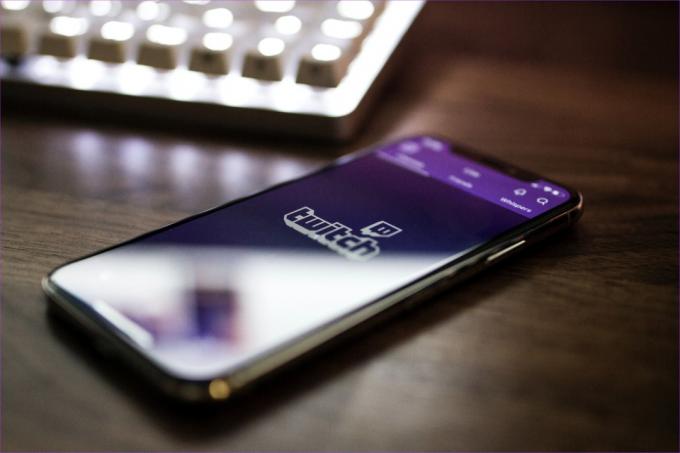
- Pakeitus „Twitch“ naudotojo vardą, kanalo URL ar bet kokios išorinės nuorodos, kurias bendrinote, automatiškai neatnaujinamas. Būtinai informuokite savo stebėtojus ir atnaujinkite visas nuorodas, kurias bendrinote kitose platformose, kad atspindėtų jūsų naują vartotojo vardą.
- Jei „Twitch“ paskyroje turite patvirtintą ženklelį, pakeitę naudotojo vardą galite prarasti tą patvirtinimo būseną. Patikrink su
Twitch palaikymas ar patvirtinimo ženklelį galima perkelti į naują naudotojo vardą, ar reikia iš naujo pateikti paraišką.
- Jei integravote „Twitch“ su kitomis paslaugomis ar platformomis (pvz., srautinio perdavimo programine įranga, plėtinius), gali tekti atnaujinti nustatymus ir konfigūracijas, kad atitiktų jūsų naują vartotojo vardą ir rodomas pavadinimas.
- „Twitch“ naudotojo vardą galite pakeisti tik kartą per 60 dienų. Be to, po 60 dienų negalite grįžti prie senojo vartotojo vardo, nes jis bus pasiekiamas tik tada, kai po 6 mėnesių vėl bus išleistas į galimų naudotojų vardų sąrašą.
Prieš nuspręsdami, apsvarstykite visus anksčiau nurodytus „Twitch“ vartotojo vardo ir rodomo vardo keitimo padarinius ir pasekmes. Turėdami tai omenyje, pradėkime veiksmus.
Kaip pakeisti „Twitch“ vartotojo vardą
Pakeisti „Twitch“ vartotojo vardą yra gana paprasta. Keliais spustelėjimais / bakstelėjimais galite atnaujinti savo vartotojo vardą ir toliau plėtoti savo buvimą tinkle „Twitch“.
Prieš pradėdami nuo veiksmų, norime pakartoti, kad naudotojo vardą galite keisti kartą per 60 dienų. Dabar pereikime prie žingsnių.
Stalinio kompiuterio naršyklėje
1 žingsnis: atidarykite „Twitch“ svetainę pageidaujamoje naršyklėje ir prisijunkite naudodami savo paskyros kredencialus.
2 žingsnis: Prisijungę spustelėkite profilio piktogramą viršutiniame dešiniajame kampe.

3 veiksmas: išskleidžiamajame meniu pasirinkite Nustatymai.
Būsite nukreipti į paskyros nustatymų puslapį.

4 veiksmas: skirtuke Profilis slinkite į skyrių Profilio nustatymai ir spustelėkite pieštuko piktogramą šalia vartotojo vardo.
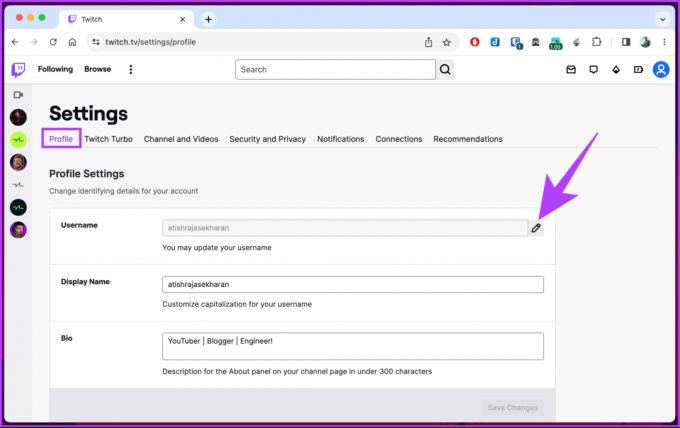
5 veiksmas: Iššokančiajame lange Keisti naudotojo vardą įveskite naują vartotojo vardą ir, jei jis yra, spustelėkite Atnaujinti.
Pastaba: Jei vartotojo vardas rodomas kaip nepasiekiamas, jūs neturite kito pasirinkimo, kaip tik pakoreguoti įvestą naują vardą ir patikrinti jo prieinamumą.

Viskas. Vartotojo vardo atnaujinimas įsigalios iš karto ir nebus peradresuojamas iš anksčiau bendrintų „Twitch“ nuorodų socialinėje žiniasklaidoje. Turėsite paskleisti žinią apie savo naująjį „Twitch“ vartotojo vardą.
Jei nesate „Twitch“ darbalaukio vartotojas, bet norite pakeisti savo vartotojo vardą mobiliajame įrenginyje, galite naudoti „Twitch“ programą; Skaityti toliau.
Taip pat Skaitykite: Kaip pridėti arba pakeisti „Twitch“ profilio nuotrauką
„Twitch“ mobiliojoje programėlėje
1 žingsnis: paleiskite programą „Twitch“ ir viršutiniame kairiajame kampe palieskite profilio piktogramą.

2 žingsnis: Paskyros ekrane pasirinkite Paskyros nustatymai. Kitame ekrane bakstelėkite Paskyra.

3 veiksmas: Paskyros puslapyje pasirinkite parinktį Redaguoti profilį. Dabar slinkite žemyn iki skyriaus Apie ir bakstelėkite Vartotojo vardas.

4 veiksmas: bakstelėkite Keisti naudotojo vardą, o kitame ekrane įveskite naują vartotojo vardą ir bakstelėkite Išsaugoti viršutiniame dešiniajame kampe, kad atliktumėte pakeitimus.
Pastaba: Jei vartotojo vardas rodomas kaip nepasiekiamas, turite pakoreguoti įvestą vartotojo vardą ir patikrinti, ar jis pasiekiamas.

Na štai. Sėkmingai perėjote prie naujo vartotojo vardo „Twitch“. Tai reiškia, kad jei norite pakeisti ne vartotojo vardą arba galbūt kartu su vartotojo vardo keitimu norite pakeisti rodomą vardą, skaitykite toliau.
Taip pat Skaitykite: Kaip padaryti ką nors modifikuotu „Twitch“.
Ar galite pakeisti rodomą pavadinimą „Twitch“.
Techniškai galite pakoreguoti savo „Twitch“ rodomą pavadinimą. Tačiau jis negali skirtis nuo jūsų vartotojo vardo. Supainioti? Na, jūs galite pakeisti tik didžiųjų raidžių rašymą rodomame „Twitch“ pavadinime. Jūs negalite pakeisti pavadinimo.
Jei vis tiek norite eiti į priekį, pradėkime nuo darbalaukio veiksmų.
Stalinio kompiuterio naršyklėje
1 žingsnis: atidarykite „Twitch“ savo pageidaujamoje naršyklėje ir prisijunkite naudodami savo paskyros kredencialus.
2 žingsnis: Prisijungę spustelėkite profilio piktogramą viršutiniame dešiniajame kampe.

3 veiksmas: išskleidžiamajame meniu pasirinkite Nustatymai.
Būsite nukreipti į paskyros nustatymų puslapį.

4 veiksmas: skirtuke Profilis slinkite į profilio parametrų skiltį, spustelėkite rodomą pavadinimą ir atlikite pakeitimus.
5 veiksmas: Baigę spustelėkite Išsaugoti pakeitimus.

Na štai. Pakeitėte rodomą pavadinimą „Twitch“. Jei neturite prieigos prie darbalaukio ir norite tą patį padaryti mobiliajame, tęskite skaitymą.
„Twitch Android“ arba „iOS“ programoje
1 žingsnis: paleiskite programą „Twitch“ ir viršutiniame kairiajame kampe bakstelėkite profilio piktogramą.

2 žingsnis: Paskyros ekrane pasirinkite Paskyros nustatymai. Kitame ekrane bakstelėkite Paskyra.

3 veiksmas: Paskyros puslapyje pasirinkite parinktį Redaguoti profilį. Dabar slinkite žemyn iki skyriaus Apie ir bakstelėkite Rodomas vardas.

4 veiksmas: Dabar įveskite pageidaujamą rodomą pavadinimą ir viršutiniame dešiniajame kampe bakstelėkite Išsaugoti, kad įgyvendintumėte pakeitimus.

Na štai. Sėkmingai pakeitėte rodomą vardą „Twitch“ programoje. Peržiūrėkite toliau pateiktą DUK skyrių, jei turite klausimų, į kuriuos neatsakėme.
DUK apie „Twitch“ pavadinimo keitimą
Ne. Jūsų vartotojo vardas ir rodomas vardas negali skirtis sistemoje „Twitch“. Kaip minėta anksčiau, vienintelis rodomo pavadinimo pakeitimas yra raidžių rašymas didžiosiomis raidėmis.
Taip tu gali. Tačiau jums reikės „Twitch Turbo“ arba „Prime“ prenumeratos. Mes išsamiai paaiškinome kaip pakeisti savo vardo spalvą „Twitch“..
Pakoreguokite savo „Twitch“ paskyrą
Pakeitus „Twitch“ naudotojo vardą ir rodomą vardą, jūsų srautinio perdavimo kelionė gali padidėti ir užmegzti stipresnį ryšį su bendruomene. Naudodami šiame straipsnyje pateiktas nuoseklias instrukcijas galite lengvai atnaujinti savo vardą. Tačiau jei pastebėsite, kad kažkas piktnaudžiauja jūsų ar kieno nors tapatybe, galite tai padaryti praneškite apie juos „Twitch“..
Paskutinį kartą atnaujinta 2023 m. liepos 04 d
Aukščiau pateiktame straipsnyje gali būti filialų nuorodų, kurios padeda palaikyti „Guiding Tech“. Tačiau tai neturi įtakos mūsų redakciniam vientisumui. Turinys išlieka nešališkas ir autentiškas.